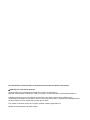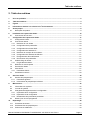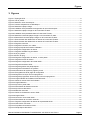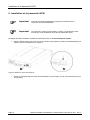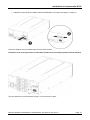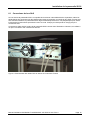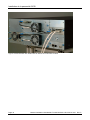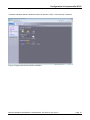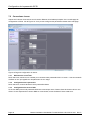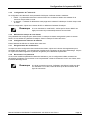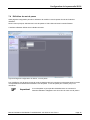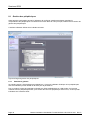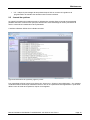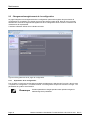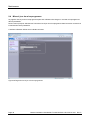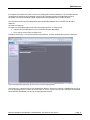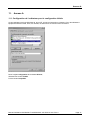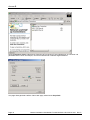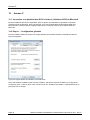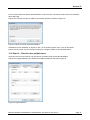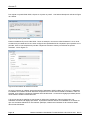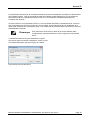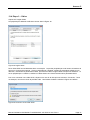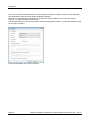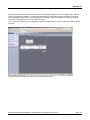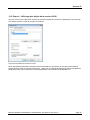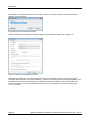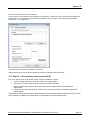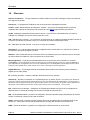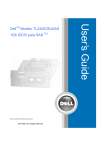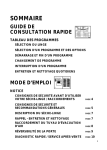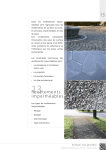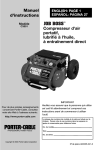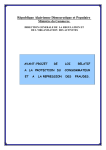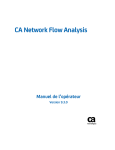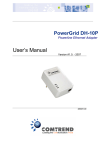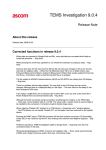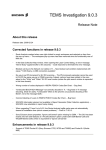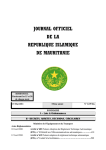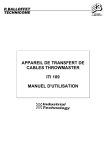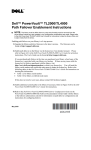Download Dell Modèle TL24iSCSIxSAS 1Gb iSCSI à SAS
Transcript
DellTM Modèle TL24iSCSIxSAS 1Gb iSCSI à SAS TM Modèle TL24iSCSIxSAS 1Gb iSCSI à SAS www.dell.com| support.dell.com Les informations contenues dans ce document peuvent être modifiées sans préavis. © 2008 Dell Inc. Tous droits réservés. Toute reproduction est strictement interdite sans l’accord écrit de Dell Inc. Marques commerciales mentionnées : Dell, le logo DELL sont des marques commerciales de Dell Inc. D’autres marques et noms commerciaux peuvent être cités dans ce document en référence aux organisations possédant ces marques et noms ou à leurs produits. Dell Inc. décline tout intérêt patrimonial sur les marques et noms commerciaux autres que les siens. Pour obtenir la dernière version de ce guide, accédez à www.support.dell.com. Modèle TL24iSCSIxSAS 1Gb iSCSI à SAS À lire au préalable 1. À lire au préalable Contacter Dell Remarque Si vous n’êtes pas équipé d’une connexion à Internet, vous trouverez les coordonnées sur la facture, le bordereau d’expédition, le bon ou le catalogue des produits Dell. Dell propose plusieurs options de support et de service sur Internet ou par téléphone. Leur disponibilité varie en fonction du pays et du produit ; certains services ne sont peut-être pas disponibles dans votre région. Pour toute question à caractère commercial ou concernant le support technique ou le service client : 1. Visitez http://support.dell.com 2. Sélectionnez votre pays ou votre région dans le menu déroulant Sélectionnez un pays/une région au bas de la page. 3. Cliquez sur Contactez-nous sur le côté gauche de la page. Remarque Les numéros gratuits peuvent être contactés depuis le pays pour lequel ils sont valables. 4. Sélectionnez le lien de service ou de support selon vos besoins. 5. Choisissez la manière dont vous souhaitez contacter Dell. Avant de commencer L’installation de la passerelle nécessite du matériel supplémentaire. Câble Ethernet Vous devez disposer d’un câble de bonne qualité et de longueur adaptée qui reliera le point d’accès réseau à la passerelle iSCSI. Il doit être certifié Cat 5e et être équipé d’un connecteur RJ45 à l’extrémité de la passerelle. Câble SAS La passerelle TL24iSCSIxSAS 1 Gb iSCSI utilise un connecteur « mini SAS », plus connu sous le nom de connecteur iPASS, avec 2 connexions SAS par port. Vous avez besoin d’un câble SAS compatible avec ce connecteur à l’extrémité de la passerelle et le type de connexion pris en charge par votre périphérique à l’autre extrémité. En cas de doutes, contactez votre revendeur. Page 2 Manuel d’utilisation Dell Modèle TL24iSCSIxSAS 1Gb iSCSI à SAS Rév.C Table des matières 2. Table des matières 1. À lire au préalable .................................................................................................................................. 2 2. Table des matières ................................................................................................................................. 3 3. Figures..................................................................................................................................................... 5 4. Informations relatives à la sécurité et à l’environnement .................................................................. 7 5. Avant-propos .......................................................................................................................................... 8 5.1 Description du produit ........................................................................................................................ 8 6. Installation de la passerelle iSCSI ...................................................................................................... 10 6.1 Connexions du bus SAS .................................................................................................................. 15 7. Configuration de la passerelle iSCSI ................................................................................................. 17 7.1 Configuration initiale ........................................................................................................................ 17 7.2 Connexions réseau .......................................................................................................................... 20 7.2.1 Définition du nom d’hôte .............................................................................................................. 20 7.2.2 Configuration de la passerelle ..................................................................................................... 20 7.2.3 Configuration du serveur DNS ..................................................................................................... 20 7.2.4 Configuration de l’adresse IP....................................................................................................... 21 7.2.5 Définition du masque de sous-réseau ......................................................................................... 21 7.2.6 Configuration de l’adresse de diffusion ....................................................................................... 21 7.2.7 Enregistrement des modifications ............................................................................................... 21 7.2.8 Reconnexion à la passerelle........................................................................................................ 21 7.3 Utilitaire Ping du réseau................................................................................................................... 22 7.3.1 Ping d’adresse réseau ................................................................................................................. 23 7.4 Définition du mot de passe .............................................................................................................. 25 7.5 Services de réseau .......................................................................................................................... 26 7.6 Cible iSCSI....................................................................................................................................... 27 7.6.1 Paramètres CHAP ....................................................................................................................... 27 7.7 Paramètres multivoie ....................................................................................................................... 28 8. Sessions iSCSI ..................................................................................................................................... 29 8.1 Gestion des périphériques ............................................................................................................... 30 8.1.1 Paramètres globaux..................................................................................................................... 30 8.1.2 Informations de périphérique individuel ....................................................................................... 31 9. Maintenance .......................................................................................................................................... 32 9.1 Informations du système.................................................................................................................. 32 9.2 Journal du système.......................................................................................................................... 33 9.3 Chargement/enregistrement de la configuration ............................................................................. 34 9.3.1 Importation de la configuration .................................................................................................... 34 9.3.2 Exportation de la configuration .................................................................................................... 35 9.3.3 Restauration des paramètres par défaut ..................................................................................... 35 9.4 Mises à jour du microprogramme .................................................................................................... 36 10. Dépannage ............................................................................................................................................ 38 10.1 Problèmes de réseau....................................................................................................................... 38 10.2 Problèmes liés aux périphériques ................................................................................................... 38 10.3 Performances médiocres ................................................................................................................. 39 Manuel d’utilisation Dell Modèle TL24iSCSIxSAS 1Gb iSCSI à SAS Rév.C Page 3 Table des matières 11. Annexe A ............................................................................................................................................... 41 11.1 Configuration de l’ordinateur pour la configuration initiale .............................................................. 41 12. Annexe B ............................................................................................................................................... 43 12.1 Configuration de l’ordinateur pour la configuration initiale .............................................................. 43 13. Annexe C ............................................................................................................................................... 46 13.1 Connexion à un périphérique iSCSI à l’aide de l’initiateur iSCSI de Microsoft ............................... 46 13.2 Etape 1 – Configuration générale .................................................................................................... 46 13.3 Etape 2 – Détection des périphériques ........................................................................................... 47 13.4 Etape 3 – Cibles .............................................................................................................................. 51 13.5 Etape 4 – Affichage des détails de la session iSCSI....................................................................... 55 13.6 Etape 5 – Création de connexions multiples (en option) ................................................................. 56 13.7 Etape 6 – Déconnexion d’une session iSCSI .................................................................................. 61 14. Glossaire ............................................................................................................................................... 62 15. Index ...................................................................................................................................................... 64 Page 4 Manuel d’utilisation Dell Modèle TL24iSCSIxSAS 1Gb iSCSI à SAS Rév.C Figures 3. Figures Figure 1 Topologie iSCS ................................................................................................................................... 8 Figure 2 Vue du produit ..................................................................................................................................... 9 Figure 3 Retrait du verrou de transport ........................................................................................................... 10 Figure 4 Pose de l’étiquette sur la bibliothèque .............................................................................................. 11 Figure 5 Retrait de la plaque vierge ................................................................................................................ 11 Figure 6 Installation de la passerelle et rangement du verrou de transport .................................................... 12 Figure 7 Retrait de la plaque vierge sur le PowerVault TL4000 ...................................................................... 12 Figure 8 Installation de la passerelle dans le PowerVault TL4000 ................................................................. 13 Figure 9 Retrait de la seconde plaque vierge sur le PowerVault TL4000 ....................................................... 13 Figure 10 Retrait de la seconde plaque vierge sur le PowerVault TL4000 ..................................................... 14 Figure 11 Branchement des câbles SAS et réseau au PowerVault TL2000................................................... 15 Figure 12 Branchement des câbles SAS et réseau au PowerVault TL4000................................................... 16 Figure 13 Page de connexion .......................................................................................................................... 17 Figure 14 Page de Connexion non valide ....................................................................................................... 18 Figure 15 Page principale de l’interface utilisateur .......................................................................................... 19 Figure 16 Page de configuration du réseau .................................................................................................... 20 Figure 17 Page de l’utilitaire Ping du réseau ................................................................................................... 22 Figure 18 Un ping réussi ................................................................................................................................. 23 Figure 19 Echec du ping .................................................................................................................................. 24 Figure 20 Page de configuration du réseau , mot de passe............................................................................ 25 Figure 21 Page de service du réseau.............................................................................................................. 26 Figure 22 Page de configuration de la cible iSCSI .......................................................................................... 27 Figure 23 Page des sessions iSCSI ................................................................................................................ 29 Figure 24 Page de gestion des périphériques ................................................................................................. 30 Figure 25 Page des informations du système ................................................................................................. 32 Figure 26 Informations du système, page du journal ...................................................................................... 33 Figure 27 Enregistrement de la page de configuration ................................................................................... 34 Figure 28 Page de mise à jour du microprogramme ....................................................................................... 36 Figure 29 Page de progression de la mise à jour du microprogramme .......................................................... 37 Figure 30 Onglet Général de l’initiateur iSCSI Microsoft ................................................................................. 46 Figure 31 Saisie du secret CHAP de l’initiateur .............................................................................................. 47 Figure 32 Onglet Détection .............................................................................................................................. 47 Figure 33 Ajout d’un portail cible ..................................................................................................................... 48 Figure 34 Paramètres de détection avancés ................................................................................................... 48 Figure 35 Ajout d’une cible iSCSI .................................................................................................................... 49 Figure 36 Détection terminée .......................................................................................................................... 50 Figure 37 Saisie de l’adresse du serveur iSNS ............................................................................................... 50 Figure 38 Onglet Cibles ................................................................................................................................... 51 Figure 39 Connexion à une cible iSCSI........................................................................................................... 51 Figure 40 Paramètres de connexion avancés. ................................................................................................ 52 Figure 41 Page de configuration de réseau de la passerelle iSCSI ................................................................ 53 Figure 42 Cible iSCSI connectée .................................................................................................................... 54 Figure 43 Propriétés de la session iSCSI ........................................................................................................ 55 Figure 44 Périphérique cible iSCSI ................................................................................................................. 56 Manuel d’utilisation Dell Modèle TL24iSCSIxSAS 1Gb iSCSI à SAS Rév.C Page 5 Figures Figure 45 Page des connexions de session .................................................................................................... 56 Figure 46 Ajout d’une nouvelle connexion ...................................................................................................... 58 Figure 47 Session de connexions avancées ................................................................................................... 58 Figure 48 Page de configuration de réseau de la passerelle iSCSI ................................................................ 59 Figure 49 Affichage de connexions multiples .................................................................................................. 60 Figure 50 Session iSCSI avec plusieurs connexions ...................................................................................... 61 Page 6 Manuel d’utilisation Dell Modèle TL24iSCSIxSAS 1Gb iSCSI à SAS Rév.C Informations relatives à la sécurité et à l’environnement 4. Informations relatives à la sécurité et à l’environnement Lorsque vous utilisez ce produit, observez la signalétique de danger, de mise en garde et d’avertissement contenue dans ce guide. Cette signalétique est accompagnée de symboles représentant la gravité du danger. Les paragraphes suivants décrivent les différents avis de sécurité et fournissent des exemples. DANGER ATTENTIO N Haute tension ! Risque d’électrocution. • Ne pas retirer le couvercle (ou le panneau arrière). Aucune pièce intérieure ne peut être réparée par l’utilisateur. • Confier la réparation au personnel de maintenance qualifié. Sensibilité à l’électricité statique ! Une décharge d’électricité statique peut endommager les périphériques sensibles ou les microcircuits. Une méthode d’emballage et de mise à la terre adaptée permet d’éviter les dommages. Mise en garde relative à la garantie du produit La passerelle iSCSI ne contient aucun composant réparable par l’utilisateur. Seul un Centre agréé est habilité à effectuer les réparations et l’entretien. Toute réparation ou modification non autorisée annule la garantie. Manuel d’utilisation Dell Modèle TL24iSCSIxSAS 1Gb iSCSI à SAS Rév.C Page 7 Avant-propos 5. Avant-propos Nous vous remercions d’avoir choisi la passerelle DELL modèle TL24iSCSIxSAS 1Gb iSCSI à SAS. La passerelle assure la connectivité entre les lecteurs LTO SAS installés dans un Dell PowerVault TL24iSCSIxSAS et le réseau. La passerelle réduit au minimum les tâches de configuration nécessaires dans la plupart des installations. Toutefois, nous vous recommandons de lire les sections suivantes qui vous guideront dans l’installation du réseau et SAS de la passerelle iSCSI . La section consacrée à la gestion de l’interface utilisateur vous aide dans la configuration initiale de la passerelle sur le réseau. 5.1 Description du produit La passerelle iSCSI crée une interface entre un réseau qui utilise le protocole Ethernet et les périphériques reposant sur une architecture de bus SAS. Les circuits internes de la passerelle font office d’interface bidirectionnelle en convertissant les paquets de données reçus du réseau en transferts de données et signaux électriques compris par les périphériques de stockage, comme les lecteurs de bande, sur le bus SAS. Figure 1 Topologie iSCS Page 8 Manuel d’utilisation Dell Modèle TL24iSCSIxSAS 1Gb iSCSI à SAS Rév.C Avant-propos Figure 2 Vue du produit Numéro Description 1 DEL passerelle iSCSI prête (verte). Devrait clignoter lorsque le pont est prêt. 2-5 DEL ports SAS 1, 2, 3 et 4 (verte). Clignote lorsque les ports sont actifs. 6 Port Ethernet. 7 Fentes d’aération. 8 Verrou de transport (emplacement de stockage). 9 Port SAS Manuel d’utilisation Dell Modèle TL24iSCSIxSAS 1Gb iSCSI à SAS Rév.C Page 9 Installation de la passerelle iSCSI 6. Installation de la passerelle iSCSI Important Avant de manipuler la bibliothèque, éteignez-la et débranchez le connecteur CA de la bibliothèque. Important La connexion à chaud n’est pas prise en charge. L’unité doit être mise hors tension avant installation de la carte de passerelle iSCSI. Dix étapes de base permettent d’installer la passerelle iSCSI sur le Dell PowerVault TL2000 : • Retirez l’étiquette bleue qui fixe le verrou à la plaque vierge (située à l’arrière de la bibliothèque) puis retirez le verrou de transport (voir Figure 3). Figure 3 Retrait du verrou de transport • Conserver l'étiquette bleue en haut de la bibliothèque (voir la Figure 4) et le verrou de transport (voir la Figure 66). Page 10 Manuel d’utilisation Dell Modèle TL24iSCSIxSAS 1Gb iSCSI à SAS Rév.C Installation de la passerelle iSCSI Figure 4 Pose de l’étiquette sur la bibliothèque • Retirez la plaque vierge (voir Figure 5) située à l’arrière de la bibliothèque (utilisez un tournevis Philips n°3). Figure 5 Retrait de la plaque vierge Important Si votre bibliothèque TL2000 ne dispose pas des rails de guidage de carte pour la passerelle, installez les rails de guidage de carte (consultez le guide de démarrage). • Avant d’ouvrir l’emballage, vérifiez qu’l est intact. Signalez tous dommages au transporteur. • Déballez soigneusement la carte iSCSI et fixez-la dans la bibliothèque. • Conservez l’emballage d’origine au cas où vous devriez transporter la passerelle. Pour éviter tout dommage, expédiez la passerelle dans son emballage d’origine. • Fixez la passerelle à l’aide de deux vis à serrage à main (voir Figure 6, étapes 1, 2). Manuel d’utilisation Dell Modèle TL24iSCSIxSAS 1Gb iSCSI à SAS Rév.C Page 11 Installation de la passerelle iSCSI Figure 6 Installation de la passerelle et rangement du verrou de transport • Store the shipping lock on the iSCSI board (voir Figure 6, étape 3). • Branchez les câbles Ethernet. • Connectez les câbles SAS et les périphériques. • Branchez le câble d’alimentation de la bibliothèque. • Configurez le nom d’hôte et l’adresse IP de la passerelle. Sept étapes de base permettent d’installer la passerelle iSCSI sur le Dell PowerVault TL4000: • Retirez la plaque vierge (voir Figure 7) située à l’arrière de la bibliothèque (utilisez un tournevis Philips n°3). Figure 7 Retrait de la plaque vierge sur le PowerVault TL4000 Page 12 Manuel d’utilisation Dell Modèle TL24iSCSIxSAS 1Gb iSCSI à SAS Rév.C Installation de la passerelle iSCSI • Déballez la carte iSCSI et installez-la dans la bibliothèque (voir Figure 8 et Figure 10 étape 1). Figure 8 Installation de la passerelle dans le PowerVault TL4000 Installation d'un second pont dans le PowerVault TL4000 avec par exemple (quatre lecteurs SAS HH). Figure 9 Retrait de la seconde plaque vierge sur le PowerVault TL4000 Manuel d’utilisation Dell Modèle TL24iSCSIxSAS 1Gb iSCSI à SAS Rév.C Page 13 Installation de la passerelle iSCSI Figure 10 Retrait de la seconde plaque vierge sur le PowerVault TL4000 • Fixez la passerelle avec deux vis (voir Figure 8 et Figure 10 étape 2). • Branchez les câbles Ethernet. • Connectez les câbles SAS et périphériques. • Branchez le câble d’alimentation de la bibliothèque. • Configurez le nom d’hôte et l’adresse IP de la passerelle. La passerelle iSCSI peut être utilisée dans les configurations réseau suivantes : • 1000BaseT (Gigabit) Inutile de spécifier le type de réseau auquel vous êtes connecté car la passerelle iSCSI sélectionne automatiquement la vitesse de réseau adéquate lors de la mise en route. La connexion au réseau Ethernet est établie via une interface en cuivre RJ45 standard à l’arrière de l’unité. Pour connecter la passerelle iSCSI au réseau Ethernet, insérez les deux câbles Cat 5E dans les connecteurs de l’unité comme dans illustré ci-dessous. Lorsque les fiches sont dans la bonne position, vous devriez entendre un « clic ». Page 14 Manuel d’utilisation Dell Modèle TL24iSCSIxSAS 1Gb iSCSI à SAS Rév.C Installation de la passerelle iSCSI 6.1 Connexions du bus SAS Le bus SAS de la passerelle iSCSI est capable de fonctionner à des débits élevés. Cependant, même les périphériques qui fonctionnent à des vitesses plus lentes peuvent être connectés au bus SAS. Comme avec une connexion Ethernet, la passerelle iSCSI négocie automatiquement avec ces périphériques pour obtenir la vitesse de fonctionnement optimale à la mise en route. Chaque port SAS prend en charge jusqu’à 2 connexions SAS. Connectez le câble SAS à l’arrière de la passerelle iSCSI comme dans l’illustration ci-dessous, en veillant à ce que le connecteur soit correctement orienté. Figure 11 Branchement des câbles SAS et réseau au PowerVault TL2000 Manuel d’utilisation Dell Modèle TL24iSCSIxSAS 1Gb iSCSI à SAS Rév.C Page 15 Installation de la passerelle iSCSI Figure 12 Branchement des câbles SAS et réseau au PowerVault TL4000 Page 16 Manuel d’utilisation Dell Modèle TL24iSCSIxSAS 1Gb iSCSI à SAS Rév.C Configuration de la passerelle iSCSI 7. Configuration de la passerelle iSCSI Avant la première utilisation de la passerelle iSCSI sur le réseau, il convient de configurer un certain nombre de paramètres IP. Pour faciliter cette procédure, la passerelle iSCSI est équipée d’une interface utilisateur accessible par le biais de n’importe quel navigateur. 7.1 Configuration initiale Connectez la passerelle iSCSI aux lecteurs Dell PowerVault et au réseau en suivant les instructions des sections précédentes et mettez l’unité sous tension. Dans le navigateur, connectez la passerelle iSCSI avec l’adresse IP 10.10.10.10 Selon la configuration des paramètres réseau sur la machine utilisée pour accéder à la passerelle iSCSI , vous devrez peut-être modifier les paramètres du réseau de votre ordinateur pour la configuration initiale (voir les annexes A et B pour en savoir plus). Une fois que vous êtes connecté à l’interface utilisateur, la page d’accueil ci-dessous s’affiche. Figure 13 Page de connexion Entrez le mot de passe par défaut – admin. Si le mot de passe est incorrect, l’écran suivant s’affiche. Manuel d’utilisation Dell Modèle TL24iSCSIxSAS 1Gb iSCSI à SAS Rév.C Page 17 Configuration de la passerelle iSCSI Figure 14 Page de Connexion non valide Remarque Page 18 Nous vous recommandons de modifier votre mot de passe dès que possible, voir la section 7.4 Manuel d’utilisation Dell Modèle TL24iSCSIxSAS 1Gb iSCSI à SAS Rév.C Configuration de la passerelle iSCSI L’interface utilisateur affiche maintenant l’écran de sélection racine, comme indiqué ci-dessous. Figure 15 Page principale de l’interface utilisateur Manuel d’utilisation Dell Modèle TL24iSCSIxSAS 1Gb iSCSI à SAS Rév.C Page 19 Configuration de la passerelle iSCSI 7.2 Connexions réseau Cliquez sur le bouton Connexions sous la section Réseau de la fenêtre principale. Une nouvelle page de configuration s’affiche. Voir la Figure 16. Vous pouvez configurer les paramètres réseau dans cette page. Figure 16 Page de configuration du réseau 7.2.1 Définition du nom d’hôte Dans cette case, entrez le nom à utiliser pour contacter cette passerelle iSCSI à l’avenir. Il est recommandé d’utiliser un nom qui rappelle son emplacement ou son usage. 7.2.2 Configuration de la passerelle Dans cette zone, entrez l’adresse IP de la passerelle réseau. 7.2.3 Configuration du serveur DNS Le serveur DNS permet à la passerelle iSCSI de communiquer avec d’autres clients de réseau via leur nom d’hôte. Si vous disposez d’un serveur DNS sur votre réseau, entrez l’adresse IP dans cette zone. Page 20 Manuel d’utilisation Dell Modèle TL24iSCSIxSAS 1Gb iSCSI à SAS Rév.C Configuration de la passerelle iSCSI 7.2.4 Configuration de l’adresse IP La configuration de l’adresse IP de la passerelle iSCSI peut s’effectuer de deux manières : • DHCP – La passerelle recherche le serveur DHCP sur le réseau et obtient une adresse IP du serveur à chaque mise en route. • IP statique – L’adresse IP définie dans cette page sera l’adresse IP utilisée par l’unité à chaque mise en route. Selon la configuration, cliquez sur le bouton DHCP ou définissez l’adresse IP statique. Remarque 7.2.5 Si vous choisissez le mode DHCP, vérifiez que le serveur DHCP est réglé pour mettre à jour automatiquement le serveur DNS. Définition du masque de sous-réseau Si la passerelle est configurée pour utiliser DHCP, le masque de réseau sera généré à partir du serveur DHCP. Si vous utilisez une adresse IP statique, entrez le masque IP dans cette zone. 7.2.6 Configuration de l’adresse de diffusion Entrez l’adresse de diffusion du réseau dans cette zone. 7.2.7 Enregistrement des modifications Lorsque vous avez configuré les deux interfaces de réseau, cliquez sur le bouton d’enregistrement pour enregistrer les paramètres. Les changements s’appliqueront uniquement au prochain redémarrage. Cliquez sur l’option de redémarrage dans le panneau de gauche pour redémarrer la passerelle. 7.2.8 Reconnexion à la passerelle Si vous avez modifié les paramètres réseau de l’ordinateur, pour la configuration initiale, restaurez les paramètres précédents et reconnectez-vous à la passerelle à l’aide de l’adresse IP ou du nom d’hôte, selon le mode d’adressage choisi. Remarque lors de la reconnexion au pont, l'utilisateur doit effacer la table arp dans son ordinateur. Pour cela, il suffit de saisir arp-d dans la fenêtre de la ligne de commande. Manuel d’utilisation Dell Modèle TL24iSCSIxSAS 1Gb iSCSI à SAS Rév.C Page 21 Configuration de la passerelle iSCSI 7.3 Utilitaire Ping du réseau Dans la page de configuration du réseau située à gauche, l’utilisateur peut accéder à l’utilitaire Ping. Cliquez sur l’utilitaire Ping du réseau situé à gauche pour afficher l’écran suivant. Figure 17 Page de l’utilitaire Ping du réseau L’utilitaire Ping permet à l’utilisateur d’envoyer un paquet de données sur le réseau dans l’attente d’une réponse. Ceci est particulièrement utile pour vérifier les connexions réseau et la visibilité d’un port réseau spécifique. Page 22 Manuel d’utilisation Dell Modèle TL24iSCSIxSAS 1Gb iSCSI à SAS Rév.C Configuration de la passerelle iSCSI 7.3.1 Ping d’adresse réseau Pour envoyer un paquet ping à une adresse réseau, entrez l’adresse IP dans le champ hôte et le nombre de pings à envoyer. Par défaut, 5 pings sont envoyés. Cliquez sur Ping pour envoyer les pings. La durée d’envoi est de 5 secondes pour 5 pings. La Figure 18 ci-dessous représente un ping réussi. Figure 18 Un ping réussi Manuel d’utilisation Dell Modèle TL24iSCSIxSAS 1Gb iSCSI à SAS Rév.C Page 23 Configuration de la passerelle iSCSI Lorsqu’une adresse réseau reste inaccessible, l’écran suivant s’affiche au bas dans la Figure 19. Lorsqu’un port réseau est inaccessible, 5 pings peuvent échouer en 30 secondes. Figure 19 Echec du ping Page 24 Manuel d’utilisation Dell Modèle TL24iSCSIxSAS 1Gb iSCSI à SAS Rév.C Configuration de la passerelle iSCSI 7.4 Définition du mot de passe Cette page de configuration permet à l’utilisateur de modifier le mot de passe d’accès de l’interface utilisateur. Dans le menu principal, sélectionnez le mot de passe et l’icône Sécurité sous la section Réseau. L’interface utilisateur affiche alors la fenêtre suivante. Figure 20 Page de configuration du réseau , mot de passe Pour modifier le mot de passe, entrez le mode de passe actuel et le nouveau mot de passe dans les cases correspondantes et sélectionnez Modifier le mot de passe. Le mot de passe peut contenir jusqu’à 16 caractères. Important Le mot de passe ne peut pas être réinitialisé sans se connecter à l’interface utilisateur. Rappelez-vous donc bien de votre mot de passe ! Manuel d’utilisation Dell Modèle TL24iSCSIxSAS 1Gb iSCSI à SAS Rév.C Page 25 Configuration de la passerelle iSCSI 7.5 Services de réseau Cette page de configuration permet à l’utilisateur de configurer les adresses IP du serveur Protocole horaire en réseau et le service iSNS. Dans le menu principal, sélectionnez l’icône Contrôle de service sous la section Réseau. L’interface utilisateur affiche alors la fenêtre suivante. Figure 21 Page de service du réseau Le Protocole horaire en réseau Time Protocol, NTP) est un protocole de synchronisation des horloges d’ordinateurs du réseau IP. Pour activer le NTP sur la passerelle, cochez la case « Utiliser NTP » et entrez l’adresse IP du serveur NTP, puis cliquez sur le bouton d’enregistrement. Internet Storage Name Service (iSNS) permet de détecter, gérer et configurer automatiquement les périphériquesiSCSI à partir d’un emplacement centralisé. Si cette option est activée, la passerelle enregistrera ses ressources avec un serveur iSNS central. Pour activer iSNS sur la passerelle, cochez la case « Utiliser iSNS » et entrez l’adresse IP du serveur iSNS, puis cliquez sur le bouton d’enregistrement. Page 26 Manuel d’utilisation Dell Modèle TL24iSCSIxSAS 1Gb iSCSI à SAS Rév.C Configuration de la passerelle iSCSI 7.6 Cible iSCSI Cette page de configuration permet à l’utilisateur de configurer la cible iSCSI. Cliquez sur l’icône Cible iSCSI sous Systèmes SCSI. La page suivante s’affiche. Figure 22 Page de configuration de la cible iSCSI 7.6.1 Paramètres CHAP CHAP est un protocole d’authentification utilisé par les serveurs pour valider l’identité des clients et vice versa. Lorsque CHAP est activé, l’initiateur doit envoyer le nom d’utilisateur et le mot de passe cible correspondants pour obtenir l’accès à la passerelle iSCSI. Le secret d’initiateur est fourni pour permettre à iSCSI le CHAP mutuel. Si le CHAP mutuel est sélectionné sur l’initiateur, la passerelle iSCSI s’authentifie avec l’initiateur à l’aide du secret d’initiateur. Pour activer le CHAP, cochez la case « Activation CHAP » et entrez les informations suivantes : • Nom d’utilisateur – Il s’agit du nom que doit utiliser l’initiateur iSCSI pour obtenir l’accès à la passerelle iSCSI • Secret d’initiateur – C’est le mot de passe envoyé par la passerelle iSCSI à l’initiateur iSCSI pendant le CHAP mutuel • Secret cible- Il s’agit du secret défini par la passerelle iSCSI qui sera envoyé à partir de l’initiateur iSCSI pour authentifier l’initiateur iSCSI. Les deux secrets CHAP doivent contenir entre 12 et 16 caractères et les secrets d’initiateurs et cible doivent être différents. Manuel d’utilisation Dell Modèle TL24iSCSIxSAS 1Gb iSCSI à SAS Rév.C Page 27 Configuration de la passerelle iSCSI 7.7 Paramètres multivoie Le multivoie est une méthode d’envoi des données à une cible iSCSI sur plusieurs connexions de réseau. Ces connexions réseau peuvent se trouver sur le même câble réseau physique ou sur des câbles réseau distincts. Ceci augmente la bande passante d’envoi des données. Un utilisateur peut disposer d’une session iSCSI pour une cible iSCSI, mais avoir plusieurs connexions dans cette session. iSCSI utilise deux ports de réseau principaux, 3260 et 860. Dans la configuration multivoie, l’utilisateur peut spécifier les ports qui seront disponibles, 860, 3260 ou les deux. Par défaut, la passerelle autorise jusqu’à 10 connexions iSCSI par session iSCSI. Cependant, certains initiateurs n’autoriseront qu’une connexion iSCSI par session iSCSI et rejetteront les connexions à une cible iSCSI qui tentent de négocier plusieurs connexions iSCSI. Dans ce cas, cochez la case compatibilité pour limiter le nombre de connexions à 1. Page 28 Manuel d’utilisation Dell Modèle TL24iSCSIxSAS 1Gb iSCSI à SAS Rév.C Sessions iSCSI 8. Sessions iSCSI Cette page affiche les sessions iSCSI actuelles, notamment les hôtes iSCSI connectés à la passerelle. Elle indique quel initiateur est connecté au périphérique cible. La Figure 23 affiche les sessions iSCSI actuellement connectées à une cible iSCSi. Figure 23 Page des sessions iSCSI Remarque Plusieurs initiateurs peuvent être connectés à un périphérique cible ou un initiateur à plusieurs périphériques cible. Vous pouvez envoyer une demande de déconnexion à un initiateur en sélectionnant la session initiateur et en appuyant sur le bouton de déconnexion. Ceci permet de déconnecter une session iSCSI et toutes les connexions iSCSI associées à cette session iSCSI. Remarque De nombreux initiateurs sont configurés pour se reconnecter automatiquement après la demande de déconnexion. Dans ce cas, la fenêtre des connexions peut ne pas afficher de changements. Manuel d’utilisation Dell Modèle TL24iSCSIxSAS 1Gb iSCSI à SAS Rév.C Page 29 Sessions iSCSI 8.1 Gestion des périphériques Cette page de configuration permet à l’utilisateur de configurer certains paramètres contrôlant le comportement des périphériques connectés au bus SAS. Dans le menu principal, sélectionnez la section de gestion des périphériques. L’interface utilisateur affiche alors la fenêtre suivante. Figure 24 Page de gestion des périphériques 8.1.1 Paramètres globaux La première option ‘LUN persistant par périphérique’ : Permet à l’utilisateur d’indiquer si les périphériques SAS sont identifiés par leur WWN ou ID SCSI pour la persistance. Pour ce produit, l’option de mappage est limitée aux cibles multiples dans un LUN simple. Ceci permet d’afficher tous les périphériques SAS, qu’ils soient des LUN d’un périphérique SAS ou non, en tant qu’IQN individuels sur l’interface iSCSI. Page 30 Manuel d’utilisation Dell Modèle TL24iSCSIxSAS 1Gb iSCSI à SAS Rév.C Sessions iSCSI 8.1.2 Informations de périphérique individuel Cliquez sur le triangle bleu de la zone d’information du périphérique pour afficher des informations supplémentaires sur chaque périphérique SAS. Ces informations fournissent également deux options supplémentaires : LUN persistant – Si vous sélectionnez cette option, le périphérique sera toujours présenté à l’interface iSCSI de la même manière, à savoir le même IQN. Si le périphérique est désactivé ou retiré du port SAS, l’IQN sera réservé et ne sera pas assigné à un autre périphérique SAS. Activé – Cette option de menu déroulant permet de désactiver l’affichage d’un périphérique SAS sur l’interface iSCSI. Ceci est utile si vous souhaitez réserver un périphérique ou le faire réparer ou remplacer ultérieurement sans arrêter la passerelle. IQN - iSCSI Qualified Name Convention de désignation iSCSI qui identifie chaque périphérique de manière unique. Un IQN peut contenir jusqu’à 255 caractères. LUN - Logical Unit Number – Un numéro d’unité logique identifie un sous-élément dans un périphérique cible SCSI. Il permet en général de se référer au périphérique même. Manuel d’utilisation Dell Modèle TL24iSCSIxSAS 1Gb iSCSI à SAS Rév.C Page 31 Maintenance 9. Maintenance La section suivante présente les pages permettant à l’utilisateur de surveiller les performances, de consulter le journal des erreurs, d’importer/exporter une configuration et de mettre à jour le microprogramme de la passerelle iSCSI. 9.1 Informations du système La page d’informations du système permet à l’utilisateur d’afficher les performances de la passerelle iSCSI. Dans le menu principal, sélectionnez l’icône des Informations du système dans la section consacrée à la maintenance de la passerelle. L’interface utilisateur affiche alors la fenêtre suivante Figure 25 Page des informations du système Les informations suivantes s’affichent dans la fenêtre supérieure : • Niveau de microprogramme actuel. • Numéro de série de la carte de circuit imprimé de la passerelle. • iSCSI IQN – Chaque périphérique iSCSI possède un identifiant unique. Cette entrée correspond à l’IQN de la passerelle. Dans les Performances du système, 2 graphiques à barres fournissent une estimation des paramètres de performance suivants : • Vitesse du réseau – Indique les performances actuelles du réseau en Mo/s. Page 32 Manuel d’utilisation Dell Modèle TL24iSCSIxSAS 1Gb iSCSI à SAS Rév.C Maintenance • 9.2 UC – Indique le pourcentage de temps durant lequel l’UC se consacre à la gestion et la programmation du transfert des données entre les deux interfaces. Journal du système La page d’informations du système permet à l’utilisateur de consulter l’état du journal de la passerelle pendant l’exécution. Dans le menu principal, sélectionnez l’icône d’affichage du fichier journal dans la section consacrée à la maintenance de la passerelle. L’interface utilisateur affiche alors la fenêtre suivante. Figure 26 Informations du système, page du journal Pour enregistrer le fichier journal sur le disque dur, cliquez sur « Cliquez ici pour télécharger ». Un message contextuel s’affiche dans lequel l’utilisateur entre un nom et un emplacement d’enregistrement. Après avoir défini le nom du fichier et le répertoire, cliquez sur enregistrer. Manuel d’utilisation Dell Modèle TL24iSCSIxSAS 1Gb iSCSI à SAS Rév.C Page 33 Maintenance 9.3 Chargement/enregistrement de la configuration La page Chargement et enregistrement de la configuration permet d’enregistrer les paramètres de configuration sur la partition d’un disque local et de les charger à partir de là. Dans le menu principal, sélectionnez l’icône de chargement/enregistrement de la configuration dans la section consacrée à la maintenance de la passerelle. L’interface utilisateur affiche alors la fenêtre suivante. Figure 27 Enregistrement de la page de configuration 9.3.1 Importation de la configuration Pour charger un fichier de configuration enregistré précédemment, sélectionnez ‘Parcourir’ dans la zone « Importer une configuration », localisez le fichier *.bin enregistré et cliquez sur le bouton ‘Charger’. Les paramètres du système seront définis. Remarque Page 34 Certains paramètres chargés pendant cette opération exigent le redémarrage de la passerelle. Manuel d’utilisation Dell Modèle TL24iSCSIxSAS 1Gb iSCSI à SAS Rév.C Maintenance 9.3.2 Exportation de la configuration Lorsque vous avez terminé de configurer la passerelle, nous vous recommandons d’enregistrer les données de configuration sur un disque local. Ainsi, vous gagnerez du temps si l’unité doit être remplacée ou si la configuration est perdue pendant les mises à niveau. Pour enregistrer les données de configuration, cliquez sur le lien « Cliquez ici pour télécharger » à partir de la fenêtre d’exportation de la configuration située au milieu de la page. Sélectionnez l’option d’enregistrement du fichier sur le disque de votre navigateur. La passerelle télécharge alors un fichier codé qui contient tous les paramètres de configuration de la passerelle. Remarque 9.3.3 Vous pouvez également créer une configuration « passe-partout » et la charger dans les nouvelles passerelles lors de l’initialisation. Ceci facilite le déploiement de plusieurs passerelles dans une entreprise. Restauration des paramètres par défaut Cliquez sur ce bouton pour restaurer les valeurs par défaut des paramètres. Il s’agit de l’adresse IP, du nom d’hôte et des mots de passe. Remarque Si vous retournez la passerelle pour maintenance, il est conseillé de restaurer les valeurs par défaut afin de protéger les mots de passe ou les autres données sensibles. Manuel d’utilisation Dell Modèle TL24iSCSIxSAS 1Gb iSCSI à SAS Rév.C Page 35 Maintenance 9.4 Mises à jour du microprogramme La page de mise à jour du microprogramme permet à l’utilisateur de charger un nouveau microprogramme dans la passerelle. Dans le menu principal, sélectionnez l’icône de mise à jour du microprogramme dans la section consacrée à la maintenance de la passerelle. L’interface utilisateur affiche alors la fenêtre suivante. Figure 28 Page de mise à jour du microprogramme Page 36 Manuel d’utilisation Dell Modèle TL24iSCSIxSAS 1Gb iSCSI à SAS Rév.C Maintenance Il est parfois nécessaire de mettre à niveau le microprogramme de la passerelle. Les nouvelles versions contiennent les solutions aux problèmes connus et de nouvelles fonctions et améliorations pour la passerelle. Il est recommandé de vérifier régulièrement la disponibilité de nouvelles versions. Les nouvelles versions du microprogramme peuvent être téléchargées sur le site Internet de Dell à l’adresse : www.dell.com/support. Lorsque vous avez téléchargé un nouveau microprogramme sur un disque local : • Cliquez sur le bouton parcourir pour rechercher le fichier téléchargé. • Puis, cliquez sur le bouton de mise à jour. Pendant la mise à jour, vous pouvez afficher la progression. C’est le cas dans la Figure 29 ci-dessous. Figure 29 Page de progression de la mise à jour du microprogramme Si la mise à jour a échoué ou que vous souhaitez la relancer, cliquez sur le bouton « Redémarrer la mise à jour du microprogramme » à la fin de la mise à jour en cours. Une fois la mise à jour terminée, la passerelle iSCSI doit être réinitialisée pour que le microprogramme soit actif. Manuel d’utilisation Dell Modèle TL24iSCSIxSAS 1Gb iSCSI à SAS Rév.C Page 37 Dépannage 10. Dépannage 10.1 Problèmes de réseau La passerelle iSCSI n’est pas visible sur le réseau. Dans des conditions normales, vous devriez pouvoir effectuer un ping de l’adresse réseau de la passerelle et recevoir une réponse. En cas d’échec, consultez la liste de contrôle suivante pour identifier le problème. • Vérifiez que la passerelle est correctement branchée à la bibliothèque et que cette dernière est sous tension. Vérifiez que la DEL d’alimentation de la passerelle est allumée. • Vérifiez que le câble Ethernet est branché aux deux extrémités. • Vérifiez l’état des DEL du connecteur Ethernet : veillez à ce que la DEL « Liaison établie » soit allumée. Si ce n’est pas le cas, contactez l’administrateur du réseau. • Si vous utilisez une passerelle munie de deux ports Ethernet et d’un seul câble réseau, utilisez l’autre adresse réseau et/ou l’autre port réseau. • Vérifiez que vous utilisez l’adresse réseau et le masque de sous-réseau adaptés. • Analysez le réseau à l’aide d’un utilitaire d’analyse du réseau local (disponible sur Internet) pour détecter les passerelles connectées au réseau au cas où l’adresse réseau était différente de celle attendue. • Si aucune des suggestions ci-dessus ne permet de résoudre le problème, contactez votre administrateur réseau puis le support technique. 10.2 Problèmes liés aux périphériques La passerelle iSCSI est visible sur le réseau mais aucun périphérique n’apparaît sur l’ordinateur hôte. Lorsque la passerelle a démarré et que les périphériques cible ont terminé leur initialisation, ces périphériques doivent être disponibles sur l’ordinateur hôte. Après avoir vérifié que vous avez correctement configuré l’initiateur iSCSI, consultez la liste de contrôle suivante pour identifier le problème. • Vérifiez que la bibliothèque et que les périphériques sur bande sont sous tension et opérationnels. Certaines bibliothèques ont besoin de 5 minutes ou plus pour être opérationnelles et apparaître sur la passerelle. (L’état d’alimentation des bibliothèques apparaît généralement sur le panneau avant). • Vérifiez que le câble qui relie la passerelle et les lecteurs de bande de la bibliothèque sont branchés. • Connectez-vous à la passerelle via l’interface utilisateur et vérifiez que les périphériques sont présents dans la fenêtre de gestion des périphériques et sont activés. Vous devrez développer chaque entrée de périphérique pour afficher cette option. Page 38 Manuel d’utilisation Dell Modèle TL24iSCSIxSAS 1Gb iSCSI à SAS Rév.C Dépannage Remarque • Vous pouvez effectuer un « ping » de la passerelle mais si l’interface utilisateur ne s’affiche pas, vérifiez le réglage dans le navigateur utilisé. Si vous êtes directement connecté à la passerelle, les paramètres de proxy devront être ajustés et vous devrez peut-être contacter votre administrateur. Vérifiez que les paramètres CHAP de l’initiateur et de la passerelle sont les mêmes. Remarque Une erreur courante consiste à activer le CHAP pour un seul périphérique après la détection initiale par l’initiateur. Il faudra supprimer l’adresse de l’onglet des détections et la recréer avec les paramètres CHAP correspondants, car dans le cas contraire, les nouvelles détections seront tentées sans CHAP et aucun périphérique ne sera retourné. • Forcez une re-détection à partir de l’initiateur. • Redémarrez la bibliothèque et la passerelle. • Si aucune des solutions ci-dessus ne permet de résoudre le problème, contactez le support technique. 10.3 Performances médiocres • Des performances médiocres peuvent avoir différentes origines. La liste de contrôle suivante vous aidera à les améliorer. • Vérifiez que l’initiateur et la passerelle communiquent à la vitesse de réseau la plus rapide possible. Dans l’interface utilisateur de la fenêtre Connexions réseau, sélectionnez et vérifiez l’entrée Vitesse de liaison dans chaque case Etat de liaison. Elle devrait être de 1000 Mbit/s. Si elle n’est que de 10 ou 100 Mbit/s, les performances sont largement réduites. • La perte de paquets peut expliquer la faiblesse des performances. Dans la case Etat de liaison, vérifiez le nombre d’erreurs TX et RX pour les deux interfaces de réseau. Il ne devrait pas en avoir ou seulement un nombre limité. Si le nombre d’erreurs est important, vérifiez les connexions entre la passerelle et l’initiateur. Vérifiez également que le câblage du réseau entre l’initiateur et la passerelle est certifié Cat5e. • En activant les paquets Jumbo (en augmentant la taille MTU à 9000 à partir de la fenêtre Connexions réseau de l’interface utilisateur), vous pouvez améliorer le débit de la passerelle. Ceci fonctionne uniquement si TOUS les composants de l’infrastructure entre l’initiateur et la passerelle sont activés pour les paquets Jumbo. Y compris le HBA, les commutateurs et routeurs et la passerelle. Si l’un des composants n’est pas activé ou incapable de traiter les paquets Jumbo, alors le paquet risque d’être perdu ou corrompu. • Les Data Digests représentent un niveau supplémentaire de vérification des sommes de contrôle qui s’ajoute à la vérification des erreurs de somme de contrôle TCP/IP standard (configurée sur l’initiateur). Toutefois, le calcul de cette somme de contrôle supplémentaire peut largement influencer les performances globales. C’est pourquoi Header et Data digests doivent être uniquement activés lorsque l’intégrité de la connexion réseau n’est pas assurée. • Vous pouvez configurer la passerelle de sorte que les données de l’initiateur soient équilibrées sur les deux connexions réseau. Vérifiez que vous les avez connectés et configurés conformément à l’annexe C et non pas en activant l’option de connexion multivoie dans l’écran de connexion de l’initiateur Windows. Vérifiez également les tables de routage dans vos commutateurs, routeurs et l’initiateur pour vous assurer que les adresses IP ne sont à aucun moment routées sur la liaison réseau. Manuel d’utilisation Dell Modèle TL24iSCSIxSAS 1Gb iSCSI à SAS Rév.C Page 39 Dépannage Par ailleurs, ajoutez les paramètres de registre suivants : Dans le menu Démarrer de Windows, sélectionnez Exécuter, puis entrez reedit. Dans le dossier : HKEY_LOCAL_MACHINE\SYSTEM\CurrentControlSet\Services\Tcpip\Parameters\ Ajoutez les paramètres DWOD suivants : GlobalMaxTcpWindowSize = 0x01400000 TcpWindowSize = 0x01400000 Tcp1323Opts = 3 SackOpts = 1 Remarque • En cas de doutes lors de la modification des paramètres du registre système, contactez l’administrateur système car la modification de ces paramètres peut endommager votre système. Performances médiocre de l’interface utilisateur. Si la passerelle transfère de grands volumes de données, alors la réponse de l’interface utilisateur risque d’être un peu lente car le processus de contrôle de l’interface utilisateur possède la priorité la plus basse pour le réseau et les ressources de l’UC. Page 40 Manuel d’utilisation Dell Modèle TL24iSCSIxSAS 1Gb iSCSI à SAS Rév.C Annexe A 11. Annexe A 11.1 Configuration de l’ordinateur pour la configuration initiale Si votre ordinateur exécute Windows 95, 98 ou NT, suivez les instructions ci-dessous. Pour les utilisateurs équipés de Windows 2000, 2003, XP et 2008, les instructions se trouvent dans l’annexe B. Dans l’onglet Configuration de la fenêtre Réseau, Sélectionnez l’entrée TCP/IP. Puis le bouton Propriétés. Manuel d’utilisation Dell Modèle TL24iSCSIxSAS 1Gb iSCSI à SAS Rév.C Page 41 Annexe A Cliquez sur l’onglet Adresse IP. Notez votre configuration actuelle, puis : Cliquez sur le bouton Spécifier une adresse IP. Entrez 10.10.10.11 dans le champ de l’adresse IP. Entrez 255.255.255.0 dans le champ Masque de sous-réseau. Enfin, cliquez sur OK et redémarrez l’ordinateur. Remarque Page 42 Lorsque vous avez terminé la configuration initiale de la passerelle iSCSI,, restaurez les paramètres d’origine de votre ordinateur et reconnectez-vous à la passerelle iSCSI. Manuel d’utilisation Dell Modèle TL24iSCSIxSAS 1Gb iSCSI à SAS Rév.C Annexe B 12. Annexe B 12.1 Configuration de l’ordinateur pour la configuration initiale Si votre ordinateur exécute Windows 2000, 2003,XP ou 2008, suivez les instructions ci-dessous. Pour les utilisateurs équipés de Windows 95, 98, ou NT, les instructions se trouvent dans l’annexe A. Sur le Bureau ou dans le menu Démarrer, sélectionnez Poste de travail. Dans Poste de travail, sélectionnez Connexions réseau et à distance situé dans le coin inférieur gauche. Manuel d’utilisation Dell Modèle TL24iSCSIxSAS 1Gb iSCSI à SAS Rév.C Page 43 Annexe B Dans Connexions réseau, sélectionnez l’interface de connexion qui sera utilisée pour se connecter à la passerelle iSCSI. Dans cet exemple, nous avons sélectionné l’interface Gigabit Ethernet. Une page d’état générale s’affiche. Dans cette page, sélectionnez Propriétés. Page 44 Manuel d’utilisation Dell Modèle TL24iSCSIxSAS 1Gb iSCSI à SAS Rév.C Annexe B Sélectionnez le Protocole Internet (TCP/IP) puis les Propriétés. Notez votre configuration actuelle, puis : Cliquez sur Utiliser l’adresse IP suivante. Entrez 10.10.10.11 dans le champ de l’adresse IP. Entrez 255.255.255.0 dans le champ Masque de sous-réseau. Cliquez sur le bouton OK. Remarque Lorsque vous avez terminé la configuration initiale de la passerelle iSCSI,, restaurez les paramètres d’origine de votre ordinateur et reconnectez-vous à la passerelle iSCSI. Manuel d’utilisation Dell Modèle TL24iSCSIxSAS 1Gb iSCSI à SAS Rév.C Page 45 Annexe C 13. Annexe C 13.1 Connexion à un périphérique iSCSI à l’aide de l’initiateur iSCSI de Microsoft Plusieurs initiateurs iSCSI sont disponibles. Dans ce guide, nous aborderons cependant uniquement l’initiateur iSCSI de Microsoft. Dans cet exemple, nous avons utilisé Microsoft iSCSI disponible sous Microsoft Vista. Cette procédure s’applique néanmoins à toutes les versions de l’initiateur iSCSI de Microsoft. 13.2 Etape 1 – Configuration générale Ouvrez l’initiateur iSCSI puis cliquez sur l’onglet Général. Une fenêtre similaire à celle affichée dans la Figure 30 apparaît. Figure 30 Onglet Général de l’initiateur iSCSI Microsoft Dans cette fenêtre, l’utilisateur peut nommer l’initiateur, spécifier le secret de l’initiateur et configurer les connexions IPsec. Dans ce guide, nous conservons le nom d’initiateur par défaut. La passerelle iSCSI ne prend pas cela en charge. Page 46 Manuel d’utilisation Dell Modèle TL24iSCSIxSAS 1Gb iSCSI à SAS Rév.C Annexe C Si vous avez l’intention d’utiliser l’authentification CHAP mutuelle, vous devez saisir le secret de l’initiateur dans cette page. Cliquez sur le bouton secret pour afficher une fenêtre similaire à celle de la Figure 31. Figure 31 Saisie du secret CHAP de l’initiateur Saisissez le secret d’initiateur et cliquez sur OK. Le secret doit contenir entre 12 et 16 caractères. Prenez note du secret car vous devrez le saisir pour configurer CHAP sur la passerelle iSCSI. 13.3 Etape 2 – Détection des périphériques Avant de pouvoir se connecter à une cible iSCSI, les cibles iSCSI doivent être identifiées. Cliquez sur l’onglet Détection pour afficher une fenêtre similaire à celle de la Figure 32. Figure 32 Onglet Détection Manuel d’utilisation Dell Modèle TL24iSCSIxSAS 1Gb iSCSI à SAS Rév.C Page 47 Annexe C Pour ajouter un portail Cible iSCSI, cliquez sur ‘Ajouter un portail’. Une fenêtre identique à celle de la Figure 33 s’affiche. Figure 33 Ajout d’un portail cible Entrez une adresse IP pour la cible iSCSI. Dans cet exemple, nous avons utilisé l’adresse IP 10.10.10.50. Conservez le port 3260 sauf si vous avez configuré votre passerelle iSCSI uniquement pour répondre sur le port 860 ; dans ce cas remplacez-le par 860. Cliquez sur le bouton Avancé pour afficher les options avancées. Voir la Figure 34. Figure 34 Paramètres de détection avancés La zone ‘Connecter en utilisant’ permet de spécifier l’adaptateur iSCSI à utiliser et l’IP source. L’adaptateur local diffère de l’initiateur iSCSI de Microsoft uniquement si une carte iSCSI Offload est installée. Dans cet exemple, nous utilisons uniquement l’initiateur iSCSI de Microsoft. Conservez le réglage par défaut permet aussi d’utiliser l’initiateur iSCSI Microsoft. L’IP source permet de spécifier la carte réseau à utiliser pour la détection. Dans la plupart des cas, l’utilisateur conservera le réglage par défaut. Si plusieurs interface réseau sont installées sur le serveur et que vous souhaitez sélectionner une interface spécifique, sélectionnez l’adresse IP de l’interface réseau dans la liste déroulante. Page 48 Manuel d’utilisation Dell Modèle TL24iSCSIxSAS 1Gb iSCSI à SAS Rév.C Annexe C Les paramètres CRC/somme de contrôle permettent de spécifier si la détection est réalisée à l’aide de Data et/ou Header Digests. Il est recommandé de désactiver Header et Data Digests pour ne pas réduire les performances, sauf si le périphérique iSCSI se trouve sur un réseau de mauvaise qualité sujet à la corruption des données. Si CHAP est activé sur la passerelle iSCSI ou si vous souhaitez authentifier la passerelle iSCSI, cochez la case ‘Informations de connexion CHAP’ pour activer CHAP. Entrez maintenant le nom d’utilisateur et le secret cible configurés sur la passerelle iSCSI. Pour authentifier la passerelle iSCSI, sélectionnez ‘Exécuter l’authentification mutuelle’. Remarque Pour exécuter le CHAP mutuel, définir le secret de l’initiateur dans l’onglet général. Il doit être identique à celui configuré sur la passerelle iSCSI. L’utilisation de RADUS n’est pas traitée dans ce guide. Une fois les options avancées configurées, cliquez sur OK. Une fenêtre identique à celle de la Figure 35 s’affiche. Figure 35 Ajout d’une cible iSCSI Manuel d’utilisation Dell Modèle TL24iSCSIxSAS 1Gb iSCSI à SAS Rév.C Page 49 Annexe C Cliquez sur OK pour que l’initiateur Microsoft iSCSI lance la détection. Cette procédure est généralement rapide mais peut durer jusqu’à une minute avec plusieurs ports réseau. Une fois la détection terminée, la cible apparaît dans la liste des portails cible. Voir la Figure 36. Figure 36 Détection terminée Si l’utilisateur possède un serveur iSNS, l’adresse peut être ajoutée à la liste des serveurs iSNS en cliquant sur Ajouter. Une fenêtre identique à celle de la Figure 37 s’affiche. Figure 37 Saisie de l’adresse du serveur iSNS Entrez l’adresse du serveur iSNS et cliquez sur OK. L’initiateur Microsoft iSCSI interroge alors le serveur iSNS et détecte les cibles iSCSI enregistrées. Page 50 Manuel d’utilisation Dell Modèle TL24iSCSIxSAS 1Gb iSCSI à SAS Rév.C Annexe C 13.4 Etape 3 – Cibles Cliquez sur l’onglet Cibles. Les périphériques détectés s’affichent comme dans la Figure 38. Figure 38 Onglet Cibles Deux cibles iSCSI ont été détectées dans cet exemple. Le premier périphérique est le lecteur de bande et le second un chargeur de supports. Si aucun périphérique n’apparaît, vérifiez les paramètres utilisés pour la détection, notamment les paramètres CHAP, puis retournez dans l’onglet Cibles et cliquez sur Rafraîchir. Si aucun périphérique ne s’affiche, vérifiez les câbles réseau et le fonctionnement de la passerelle iSCSI. Pour vous connecter à une cible iSCSI, cliquez sur le nom de la cible puis sur le bouton ‘Connexion’. Dans cet exemple, nous avons choisi la première cible. Une fenêtre similaire à celle de la Figure 39 s’affiche. Figure 39 Connexion à une cible iSCSI Manuel d’utilisation Dell Modèle TL24iSCSIxSAS 1Gb iSCSI à SAS Rév.C Page 51 Annexe C Pour vous connecter automatiquement à la cible lorsque l’ordinateur a démarré, cochez la case ‘Restaurer automatiquement cette connexion lorsque l’ordinateur démarre’. Même si vous souhaitez vous connecter à la cible iSCSi à l’aide du Multivoie, ne cochez pas ‘Activer multivoie’. Ce sujet sera traité ultérieurement. Cliquez maintenant sur le bouton avancé pour afficher les paramètres avancés. Une fenêtre similaire à celle de la Figure 40 s’affiche. Figure 40 Paramètres de connexion avancés. Page 52 Manuel d’utilisation Dell Modèle TL24iSCSIxSAS 1Gb iSCSI à SAS Rév.C Annexe C Cette page des paramètres avancés est la même que celle de la détection à une exception près. Dans la section ‘Connecter en utilisant’, l’utilisateur peut sélectionner le port cible auquel il souhaite se connecter. Ceci est particulièrement utile pour créer plusieurs connexions. Dans cet exemple, nous avons choisi la connexion à l’adresse IP 10.10.10.50 sur le port 3260. Pour connaître le rapport avec la configuration de la passerelle iSCSI, prenez note des adresses IP dans la Figure 41. Figure 41 Page de configuration de réseau de la passerelle iSCSI Manuel d’utilisation Dell Modèle TL24iSCSIxSAS 1Gb iSCSI à SAS Rév.C Page 53 Annexe C Configurez les paramètres Digest et CHAP comme dans l’étape 2 pendant la détection et cliquez sur OK. Vous reviendrez dans la fenêtre affichée dans la figure 10. Cliquez à nouveau sur OK. La cible iSCSI devrait maintenant être connectée. Voir la Figure 42. Figure 42 Cible iSCSI connectée Page 54 Manuel d’utilisation Dell Modèle TL24iSCSIxSAS 1Gb iSCSI à SAS Rév.C Annexe C 13.5 Etape 4 – Affichage des détails de la session iSCSI Une fois connecté à la cible iSCSI, cliquez sur le bouton Détails pour vérifier si le périphérique est connecté. Une fenêtre similaire à celle de la Figure 43 s’affiche. Figure 43 Propriétés de la session iSCSI Dans cette fenêtre s’affichent les sessions iSCSI associées à la cible iSCSI, les connexions associées à chaque session iSCSI et le groupe Portail cible. Cliquez sur l’onglet Périphérique pour afficher les détails du périphérique cible. Nous constatons ici que le périphérique est un lecteur de bande IBM LTO. Manuel d’utilisation Dell Modèle TL24iSCSIxSAS 1Gb iSCSI à SAS Rév.C Page 55 Annexe C Figure 44 Périphérique cible iSCSI 13.6 Etape 5 – Création de connexions multiples (en option) Pour créer plusieurs connexions pour une session iSCSI, accédez à l’onglet Session dans la fenêtre des Propriétés cible. Cliquez sur le bouton Connexions. Voir la Figure 45. Figure 45 Page des connexions de session Page 56 Manuel d’utilisation Dell Modèle TL24iSCSIxSAS 1Gb iSCSI à SAS Rév.C Annexe C La fenêtre des connexions de session affiche le nombre de connexions iSCSI actives et le type d’équilibre de charge utilisé. Il y a au moins une ‘connexion principale’ pour toutes les sessions iSCSI. Vous pouvez ajouter et supprimer des connexions iSCSI à tout moment, à l’exception de la connexion principale qui ne peut être supprimée que lorsque la session iSCSi est fermée. La règle d’équilibre de charge détermine la distribution des données entre plusieurs connexions. Les principales règles à utiliser sont ‘Chacun son tour’ et ‘Basculement uniquement’. La méthode du chacun son tour exploite toutes les connexions pour les données et les distribue de manière homogène. La méthode Basculement uniquement utilise la connexion principale pour le transfert de données. Si une connexion était interrompue, alors le transfert de données basculerait vers l’une des autres connexions. Dans la plupart des cas, la méthode du chacun son tour se traduira par la meilleure optimisation de performances. Si vous remarquez une baisse des performances lorsque vous transférez des données à plusieurs périphériques par le biais de connexions multiples, consultez le guide de dépannage. Manuel d’utilisation Dell Modèle TL24iSCSIxSAS 1Gb iSCSI à SAS Rév.C Page 57 Annexe C Pour ajouter une nouvelle connexion à une session, cliquez sur le bouton Ajouter. Une nouvelle fenêtre s’affiche. Voir la Figure 46. Figure 46 Ajout d’une nouvelle connexion Cliquez maintenant sur le bouton avancé pour afficher les paramètres avancés. Voir la Figure 47. Figure 47 Session de connexions avancées Sélectionnez l’adresse IP source et le portail cible auquel vous souhaitez vous connecter via les menus déroulants dans la section ‘Connecter en utilisant’. Lorsque vous configurez des connexions multiples, vous souhaitez vous connecter à différents ports et différentes interfaces de réseau. Dans cet exemple, nous sommes connectés à 10.10.10.50/3260 en tant que connexion principale et la seconde connexion sera 10.10.11.50/3260. Page 58 Manuel d’utilisation Dell Modèle TL24iSCSIxSAS 1Gb iSCSI à SAS Rév.C Annexe C La configuration réseau sur la passerelle iSCSI de l’exemple ci-dessus apparaît dans la Figure 48. Figure 48 Page de configuration de réseau de la passerelle iSCSI Manuel d’utilisation Dell Modèle TL24iSCSIxSAS 1Gb iSCSI à SAS Rév.C Page 59 Annexe C Configurez les paramètres CHAP et Digest puis cliquez sur OK. L’utilisateur sera ramené vers la fenêtre illustrée dans la Figure 46. Cliquez sur OK. L’utilisateur devrait voir la page Connexions de session avec deux connections. Voir la Figure 49. Figure 49 Affichage de connexions multiples Page 60 Manuel d’utilisation Dell Modèle TL24iSCSIxSAS 1Gb iSCSI à SAS Rév.C Annexe C Vous pouvez ajouter jusqu’à 8 connexions. Une fois que vous avez terminé de configurer les connexions, cliquez sur OK pour revenir dans la page de session iSCSI. Le nombre de connexions doit maintenant être plus élevé. Cet exemple présente deux connexions. Voir la Figure 50. Figure 50 Session iSCSI avec plusieurs connexions Cliquez sur OK pour revenir dans la fenêtre principale de l’initiateur Microsoft iSCSI. 13.7 Etape 6 – Déconnexion d’une session iSCSI Pour vous déconnecter d’une session iSCSI, suivez la procédure ci-après : • Ouvrez l’initiateur Microsoft iSCSI puis cliquez sur l’onglet Cibles. • Cliquez sur la session iSCSI à déconnecter puis cliquez sur Détails. • Dans la fenêtre des Propriétés de la cible, sélectionnez l’onglet Sessions et l’identifiant à déconnecter. • Cliquez sur le bouton Déconnecter. Toutes les connexions associées à la session iSCSi seront déconnectées. L’identifiant de session doit maintenant être supprimé de la liste d’identifications. Cliquez sur ok pour revenir dans la fenêtre principale de l’initiateur iSCSI. Le périphérique iSCSI devrait être inactif. Manuel d’utilisation Dell Modèle TL24iSCSIxSAS 1Gb iSCSI à SAS Rév.C Page 61 Glossaire 14. Glossaire Adresse de diffusion - Un type d’adresse de réseau réservé à l’envoi de messages à toutes les machines d’un segment de réseau. Passerelle – Un périphérique matériel servant à connecter deux topologies entre elles. CAT5E – Câble réseau Ethernet de catégorie 5 amélioré – Une norme de câblage réseau qui permet d’atteindre des vitesses de transmission de données de 1000 Mbit/s (giga-bit Ethernet) maximum. CHAP - Challenge Handshake Authentication Protocol – Une technique d’authentification qui confirme l’identité d’un ordinateur à un autre. Décrite dans RFC 1994. CID – Identifiant de connexion – Un numéro de 16 bits généré par un initiateur présenté pendant la phase de connexion qui identifie de manière unique une connexion entre deux périphériques iSCSI. UC - Abréviation de unité centrale. L’UC est le cerveau de l’ordinateur. Data Digest – Un code permettant d’assurer l’intégrité des blocs de données. Les sommes de contrôle et les CRC sont des types de digests courants. Ethernet – Norme IEEE 802.3 pour les réseaux locaux permettant à plusieurs ordinateurs de se connecter au même réseau en utilisant IP comme protocole de communication. Microprogramme – Code patrimonial habituellement fourni en tant que microcode dans un système d’exploitation. Le microprogramme est plus efficace qu’un logiciel chargé à partir d’un support altérable et plus adaptable au changement que les circuits matériels purs. Le BIOS (Basic Input/Output System) de la mémoire morte (ROM) de la carte mère d’un PC est un exemple de microprogramme. Gigabit Ethernet – Technologie Ethernet transmettant des données à des vitesses pouvant atteindre 1 Gigabit par seconde (Gbps). IU - Interface utilisateur – Interface utilisateur dotée d’icônes et d’un pointeur. Adresse IP – Identifie un ordinateur ou un périphérique sur un réseau TCP/IP. Les réseaux qui utilisent le protocole TCP/IP acheminent les messages en fonction de l’adresse IP de la destination. Le format d’une adresse IP est numérique 32 bits écrit, par exemple comme une succession de quatre chiffres séparés par des points. Ces chiffres peuvent être compris entre zéro et 255. Par exemple, 1.160.10.240. IPS - Internet Protocol Storage – Catégories ou périphériques utilisant le protocole IP pour déplacer les données dans un réseau de stockage. iSCSI est un exemple de protocoles IPS. IQN - iSCSI Qualified Name Convention de désignation iSCSI qui identifie chaque périphérique de manière unique. Un IQN peut contenir jusqu’à 255 caractères. iSCSI - Internet Small Computer Systems Interface Protocole de transfert des commandes SCSI sur les réseaux IP. Permet de connecter les périphériques de stockage des données sur les réseaux IP. iSNS – Permet la détection, la gestion et la configuration d’iSCSI à partir d’un point central. Page 62 Manuel d’utilisation Dell Modèle TL24iSCSIxSAS 1Gb iSCSI à SAS Rév.C Glossaire LAN - Local area network ou réseau local. Un réseau informatique situé dans une zone délimitée. DEL – Diode électroluminescente. LUN - Logical Unit Number – Un numéro d’unité logique identifie un sous-élément dans un périphérique cible SCSI. Il permet en général de se référer au périphérique même. NTP - Le Protocole horaire en réseau (Network Time Protocol) est un protocole de synchronisation des horloges d’ordinateurs sur le réseau IP. NTP tel que défini dans IETF RFC 1305 permet de synchroniser l’horloge interne des ordinateurs sur une source horaire commune. RJ45 – Un connecteur couramment utilisé pour les réseaux. Serial Attached SCSI (SAS) - SAS améliore les performances par rapport au SCSI classique car il permet à plusieurs périphériques (128 maximum) de tailles et types différents d’être connectés simultanément avec des câbles plus fins et plus longs. Sa transmission bidirectionnelle simultanée prend en charge 3 Gb/s. Par ailleurs, les lecteurs SAS sont connectables à chaud. Adresse de sous-réseau – Il s’agit d’une extension de l’adresse IP permettant à une adresse réseau IP unique d’être utilisée par plusieurs réseaux physiques. Les passerelles et hôtes qui utilisent une adresse de sous-réseau divisent la portion hôte de l’adresse en identifiant de sous-réseau et en portion hôte. Commutateur – Un périphérique de communication de réseau qui achemine les paquets (messages ou fragments de messages) entre les nœuds sur des circuits virtuels. TCP/IP - Transmission Control Protocol/Internet Protocol. TCP est un protocole qui veille à la livraison des paquets sans erreur. Manuel d’utilisation Dell Modèle TL24iSCSIxSAS 1Gb iSCSI à SAS Rév.C Page 63 Index 15. Index A Adresse de diffusion 21 M B Branchement 12, 14 Bus SAS 15 Maintenance 32, 33, 34, 36 Masque de sous-réseau 21 Mot de passe 25, 27 C N Configuration 12, 14, 17 Configuration initiale 17 Connexion 17 Connexions 15, 20 Nom d’hôte 20 P Passerelle iSCSI 2, 7, 8, 10, 12, 14, 15, 17, 20, 21, 42, 45 I Informations 2, 32 Interface utilisateur 17, 19, 25 iSCSI 2, 7, 8, 10, 11, 12, 13, 14, 15, 17, 20, 21, 26, 27, 29, 31, 32, 42, 45, 62 R Réseau 8, 20, 25, 26, 32 S Service 7, 26 J Journal du système 33 V L Verrou de transport 9 Vue du produit 9 l’adresse IP 21 Page 64 Manuel d’utilisation Dell Modèle TL24iSCSIxSAS 1Gb iSCSI à SAS Rév.C